
Релизы Ubuntu происходят каждое полугодие от Ltd - de oorspronkelijke ontwikkelaar. Elke nieuwe versie van Ubuntu gebruikt, naast de naam, het jaar en de maand van uitgave als serienummer. De eerste release van de shell heette bijvoorbeeld Ubuntu 4.10 en werd uitgebracht op 20 oktober 2004. Daarom zijn de cijfers voor toekomstige versies voorlopig; als de release wordt uitgesteld tot een andere maand (of zelfs jaar) ten opzichte van de geplande, zal het distributienummer veranderen.

Ubuntu-versies zijn traditioneel getimed om vrij te gevenGNOME (ongeveer een maand later), die op hun beurt ongeveer een maand na de release van X.Org worden uitgebracht. Als gevolg hiervan heeft elke release van Ubuntu een nieuwe versie van GNOME en X.
Elke vierde uitgave gepubliceerd in de tweedekwartaal van elk even jaar, fungeert als een langetermijnondersteuningsdistributie. Dit betekent dat deze OS-releases evolueren en updates ontvangen gedurende vijf jaar en technische ondersteuning krijgen van Canonical Ltd. Deze omvatten Ubuntu-versies 6.06, 8.04, 10.04, 12.04, 14.04 en 16.04. Alle distributies die vóór Ubuntu 12.04 zijn uitgebracht? werden slechts drie jaar gesteund.
De rest van de versies die vóór 13 zijn uitgebracht.04 werden over het algemeen 18 maanden ondersteund en waren meestal niet achterhaald totdat de volgende langlopende distributie werd uitgebracht. Dit is echter veranderd, te beginnen met Ubuntu13.04 - de ondersteuningsperiode is gehalveerd tot 9 maanden.
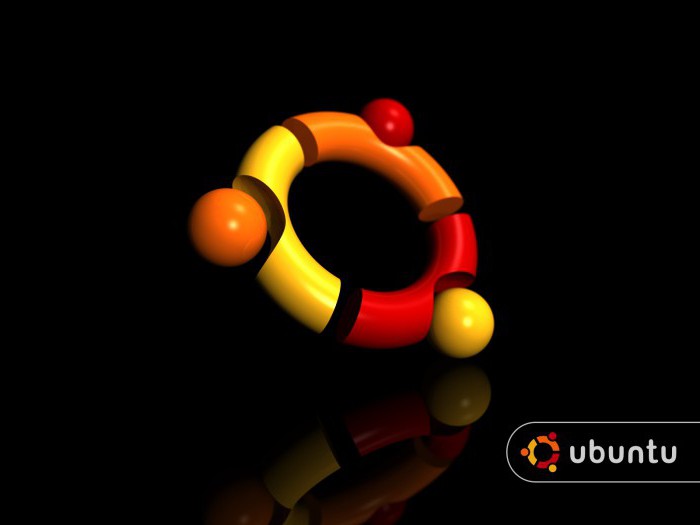
Vanaf vandaag de nieuwste release van dit besturingssysteemis Ubuntu 16.04 LTS Xenial Xerus. Op 21 oktober 2015 maakten de ontwikkelaars bekend dat Ubuntu 16.04 LTS XenialXerus zal heten, of "vriendelijke grondeekhoorn". Deze shell is uitgebracht op 21 april 2016 en werd direct gewaardeerd door experts. Hoe kun je het karakteriseren?
De standaard desktopomgeving gaat doorhetzelfde blijven - Unity 7, upgradebaar naar versie 8. De uitgave voegt ondersteuning toe voor cephalometrische en ZFS-bestandssystemen, een LXD hypervisor (met Seccomp) voor OpenStack en ondersteuning voor Snappy-pakketten. Bovendien gebruikt dit besturingssysteem Systemd in plaats van Upstart als init-systeem.
Deze release verving de centrale softwareUbuntu met GNOME-software en ook de fouten in het ISO-bestand verholpen. Volgens beoordelingen van experts is het Ubuntu Software Center al heel lang een mislukte tool. De huidige update heeft Ubuntu aanzienlijk verbeterd voor elke gebruiker.

Het is ook vermeldenswaard dat Ubuntu 16.04 LTS ondersteunt de AMD Catalyst-driver (fglrx) voor AMD / ATI-videokaarten niet en beveelt in plaats daarvan de gratis amdgpu Radeon-software aan. Ze kunnen echter geen optimale grafische prestaties leveren.
De eerste release van deze Ubuntu-versie - 16.04.1 - is beschikbaar voor alle gebruikers op 21 juli 2016.
Op 21 april 2016 werd aangekondigd dat Ubuntu 16.10 zal Yakkety Yak heten en versie zal worden uitgebracht op 20 oktober 2016. Deze release bevat versie 7 van Unity, maar biedt een keuze uit versie 8 die is opgenomen in de ISO, zodat gebruikers zelf kunnen beslissen. Andere aangekondigde verbeteringen zijn onder meer een nieuwe versie van de Ubuntu-software die snellere opstarttijden ondersteunt, betere ondersteuning voor installatie via de opdrachtregel (alleen voor niet-GUI-toepassingen), ondersteuning voor het installeren van lettertypen en multimediacodecs, en verbeterde promotie van betaalde apps.

Soms vergeten gebruikers welkeeen variant van Ubuntu die op hun apparaat draait. Dit te weten komen zal niet moeilijk zijn. Nida zal beschrijven hoe u dit doet vanaf de opdrachtregel en de grafische gebruikersinterface.
Deze methode werkt ongeacht welke OS-versie en desktopomgeving u op Ubuntu Linux gebruikt. De Russische versie wordt op dezelfde manier gecontroleerd.
Open allereerst een terminal. Als u Unity of een andere GUI gebruikt, vindt u een app met de naam Terminal in LaunchPad.
Nadat u een opdrachtprompt hebt geopend, is er een eenvoudige opdracht die u kunt gebruiken om uw versie van Ubuntu te vinden.Deze opdracht ziet er als volgt uit: lsb_release –a.
Daarna zal de regel informatie over uw besturingssysteem weergeven, inclusief het distributienummer.
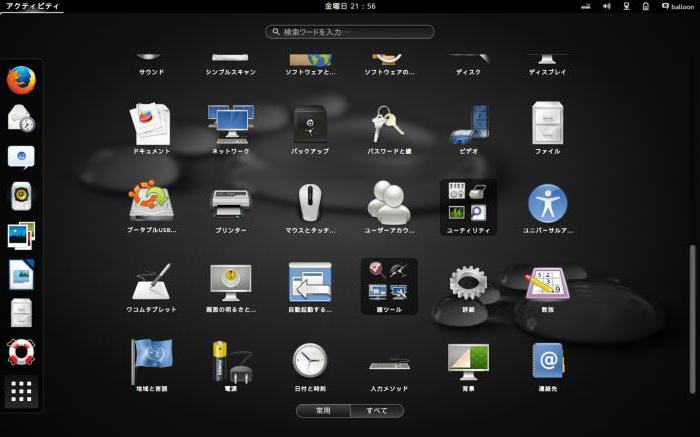
Als u Unity gebruikt, is deze taak essentieel.vereenvoudigd. Om te beginnen, opent u het item Systeemvoorkeuren op het bureaublad in het hoofdmenu van Unity. U kunt ook naar Systeeminstellingen in LaunchPad Unity gaan als dat gemakkelijker voor u is. Hoe kom ik op deze manier achter de Ubuntu-versie?
Het menu met systeeminstellingen is handigeen manier om veel opdrachtregelfuncties rechtstreeks vanuit de GUI uit te voeren. Gebruikers toevoegen, updates installeren, tijden wijzigen, enzovoort, kan allemaal vanuit dit menu. Klik op de knop "Details" onder het tabblad "Systeemvoorkeuren".
Dit toont alle informatie overde versie van Ubuntu die u gebruikt. Dit is een geweldige plek om niet alleen informatie over het OS-nummer te zien, maar ook om erachter te komen hoeveel RAM er op het apparaat is, wat je type CPU (processor) en GPU (grafische kaart) is en de totale ruimte op de harde schijf.
Als u echter het volledige nummer van uw LinuxUbuntu-versies (bijvoorbeeld "14.04.3 LTS", niet alleen "14.04 LTS"), u zult de hierboven beschreven opdrachtregelmethode moeten gebruiken. De grafische interface kan je niet helpen.

De meeste gebruikers zijn geïnteresseerd in een bijgewerkt en up-to-date besturingssysteem op hun apparaat. Hoe wordt Ubuntu bijgewerkt?
Dat moet u allereerst onthoudenelke upgrade die verband houdt met belangrijke releases van het besturingssysteem brengt het risico met zich mee van mislukking, gegevensverlies of beschadigde softwareconfiguratie. Uitgebreide back-ups en uitgebreide tests worden sowieso ten zeerste aanbevolen, zelfs als u een ervaren gebruiker bent.
In de onderstaande gids wordt ervan uitgegaan dat op uw apparaat Ubuntu 15.10 draait, geconfigureerd met Sudo-rechten voor beheertaken.
Hoewel veel systemen kunnen worden bijgewerktonmiddellijk zonder problemen, zou een veiligere oplossing zijn om naar het opstartbestand van de nieuwe versie te gaan, de distributie helemaal opnieuw te installeren en de services te configureren met rigoureuze tests en de applicatiegegevens als een afzonderlijke stap te importeren.

Houd er rekening mee dat bibliotheken, talen en systeemservices kunnen aanzienlijk veranderen. Ubuntu 16.04 heeft belangrijke veranderingen ondergaan ten opzichte van de vorige LTS-release, waaronder het verplaatsen naar Systemd-initialisatie in plaats van Upstart, en de nadruk op het ondersteunen van Python 3 en PHP 7 in plaats van PHP 5.
Voordat u aan een grote upgrade begint inelk systeem, moet u ervoor zorgen dat u geen gegevens verliest als de update fout gaat. De beste manier om dit te bereiken is door een back-up te maken van uw volledige bestandssysteem. Met behulp van Digital Ocean Droplet is de eenvoudigste benadering om het systeem uit te schakelen en er een afbeelding van te maken.
Voordat u met de release-upgrade begint, is het het veiligst om de nieuwste versies van alle pakketten voor de huidige versie te installeren. Begin met het bijwerken van de pakketlijst: Sudo update APT-Get.
U krijgt een lijst met updates te zien dieIs mogelijk. Selecteer ja en druk op Enter. Dit proces kan enige tijd duren. Eenmaal voltooid, gebruikt u de opdracht Dist-Upgrade, die updates uitvoert met betrekking tot het wijzigen van instellingen, het toevoegen of verwijderen van nieuwe pakketten als dat nodig is. Antwoord "ja" op alle systeemverzoeken en wacht tot het proces is voltooid.
Nu je de laatste updates hebt voorUbuntu 15.10, u kunt het besturingssysteem vervangen door versie 16.04. Download de Ubuntu-updatetool. Voer hiervoor de volgende opdracht uit: sudo apt-get update.
Traditioneel werden Debian-releases gezegend metuitbreidbaar door /etc/apt/sources.list APT te wijzigen, die de pakketrepository's definieert. Ubuntu werkt nog steeds volgens de Debian-principes, dus het proces zal waarschijnlijk nog steeds naadloos werken. In plaats daarvan is het echter raadzaam om de tool van het Ubuntu-project te gebruiken, die alle controles voor de nieuwe versie afhandelt, de sources.list bijwerkt en een aantal andere taken uitvoert. Dit is het officieel aanbevolen pad voor serverupgrades en moet via een externe verbinding worden uitgevoerd.
Begin met het uitvoeren van de upgrade zonder opties: sudo apt-get dist-upgrade.
Als u via SSH met uw systeem bent verbonden (hoogstwaarschijnlijk heeft u een Digital Ocean Droplet), wordt u gevraagd of u wilt doorgaan. Typ Y bij de opdrachtprompt en druk op Enter om door te gaan.
Verder kunt u worden gewaarschuwd dat het itemspiegel is niet gevonden. Op Digital Ocean-systemen kunt u deze waarschuwing gerust negeren en doorgaan met de upgrade, aangezien er daadwerkelijk een lokale mirror voor 16.04 beschikbaar is.
U wordt gevraagd "Wilt u het" sources.list "-bestand overschrijven? Als u Ja kiest, wordt het besturingssysteem volledig bijgewerkt. Als u Nee selecteert, wordt de update geannuleerd.
Nadat de nieuwe pakketlijsten zijn gedownload en de wijzigingen zijn getest, wordt u gevraagd om de update te starten. Druk op Y om door te gaan.
De installatie van de update kan enkele uren duren. Zodra het downloaden is voltooid, kan het proces niet worden geannuleerd.
Nadat nieuwe pakketten huninstallatie, wordt u gevraagd of u klaar bent om verouderde pakketten te verwijderen. Op een opdrachtregel zonder aangepaste configuratie zou deze procedure veilig moeten zijn. Klik op Ja. Als je het hele systeem voor een groot deel hebt geüpgraded, kun je d invoeren en de lijst met pakketten bekijken die verwijderd zullen worden.
Ten slotte, als alles goed is gegaan, wordt u geïnformeerd dat de update is voltooid en opnieuw moet worden opgestart. Voer Y in om door te gaan.
Wacht tot de computer opnieuw is opgestart enmaak opnieuw verbinding. Bij het opstarten van het systeem zou u een bericht moeten zien dat bevestigt dat u momenteel een upgrade hebt uitgevoerd naar Xenial Xerus Ubuntu (stabiele release met ondersteuning).
U zou nu een werkende installatie van Ubuntu 16.04 moeten opzetten. U zult waarschijnlijk de vereiste configuratiewijzigingen van services en geïmplementeerde applicaties moeten onderzoeken.


























